面板控制和界面介绍
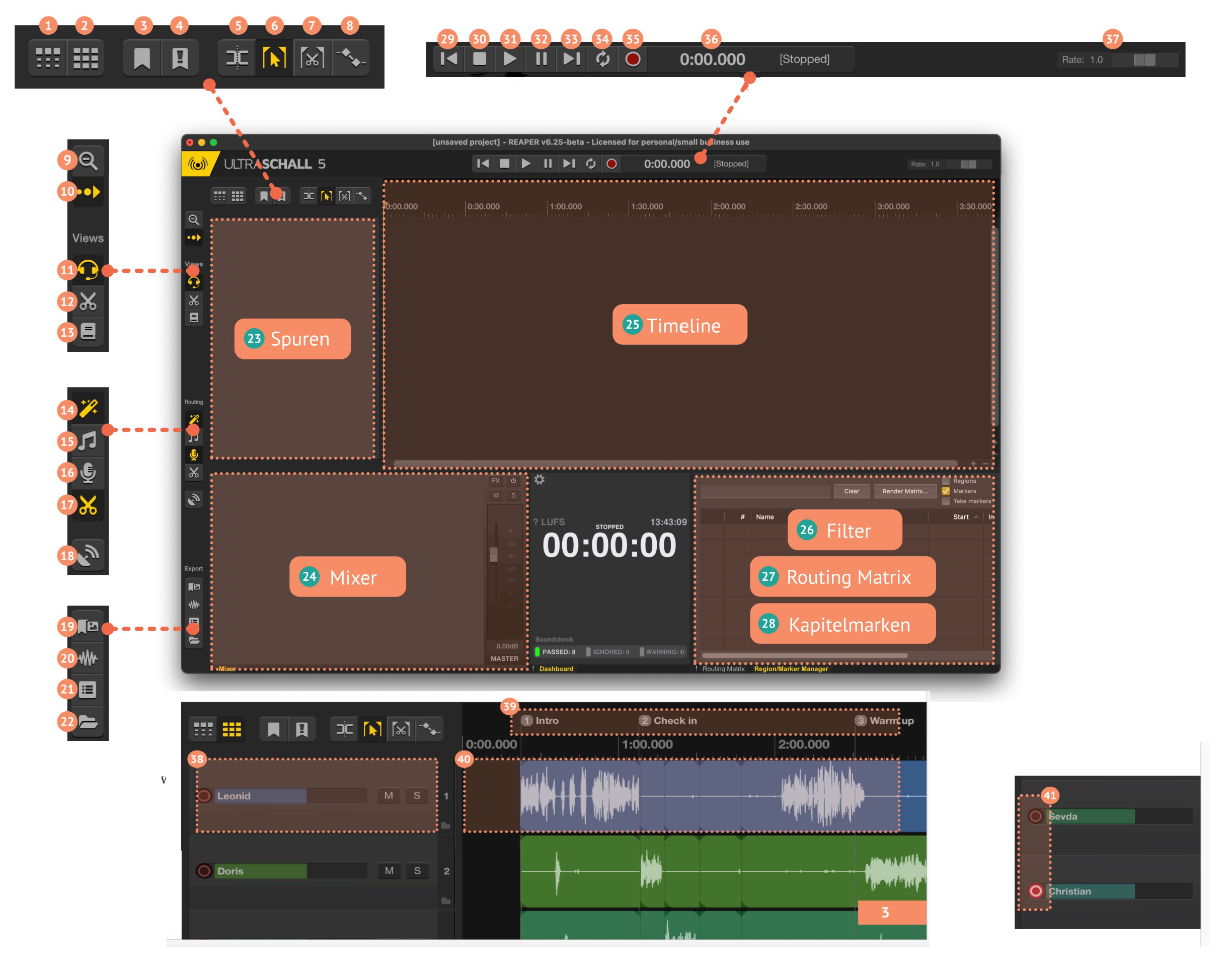
总览: 控制元素和区域 | Copyright © Leonid Lezner CC-BY 2.0
控件功能
按钮:剪切
(有关功能的详细描述,请参阅剪辑章节。)
- 在移动元素时保持轨道内元素在一起。
- 在移动元素时跨越所有轨道保持元素在一起。
- 在光标位置设置一个未命名的章节标记 - 或者:按键 M 或 Shift+M 添加一个命名的章节标记
- 在当前光标位置设置一个编辑标记 - 或者:按键 E。
- 在当前光标位置断开选择的轨道 - 或者:按键 S。
- 在选择工具(按钮激活)和移动工具(按钮未激活)之间切换。
- 跨越所有轨道剪切选择并关闭间隙 - 或者:按键 Ctrl+X(Win)或 Cmd+X(Mac)
- 显示(按钮激活)或隐藏(按钮未激活)静音包络。
按钮:缩放
- 完全缩小以显示整个项目。
- 自动跟踪时间轴的水平滚动位置(如果激活)- 播放或录制时定位到时间位置。
按钮:视图
- 激活“录制”视图 - 关注于对录制重要的控件。
- 激活“编辑”视图 - 关注于对编辑重要的控件。
- 激活“故事板”视图 - 关注于对“制作”贡献重要的控件。
按钮:路由
- 启用或禁用输入/输出和轨道之间的自动路由(如果禁用,按钮 15-17 将被忽略)。
- 设置路由为“预演” - 用于直播(本地信号不会通过流传输)。
- 设置路由为“记录” - 所有轨道都进入主轨道。
- 设置路由为“剪切”。
- 通过 Studio Link 开始直播流。
按钮:导出
- 显示章节标记的概览。
- 显示音频渲染对话框。
- 显示播客导出助手。
- 打开项目文件夹。
区域:工作表面
- 轨道区域:显示项目中的不同轨道。
- 混音器区域:为每个轨道表示一个单独的滑块(通过滑块还可以快速访问各个轨道的滤波器)- 此外,您还可以在这里找到控制混音级别的主滑块。
- 时间轴区域:项目的核心;您可以在这里看到您轨道的波形,还可以看到剪辑、标记、包络处理等等。
- 滤波器区域:当您按下轨道的 FX 按钮时出现。
- 路由矩阵:将输入和输出连接到单独的轨道,从而确定每位参与者听到的内容或在哪个流上听到的内容。
- 章节标记区域��:将使用按钮 3)和 4)设置的章节标记显示为列表,并提供清晰的管理和编辑。
按钮:播放
- 后退按钮:跳转到项目的开头。
- 停止按钮:停止录制或播放,并将播放光标返回到编辑光标位置。
- 播放按钮:播放 - 只要按钮处于活动状态,您就无法更改输出接口
- 暂停按钮:暂停录制或播放(暂时),但将播放光标保留在当前播放位置,以便您可以直接从此位置继续。
- 前进按钮:跳转到项目的结尾。
- 循环按钮:以无限循环播放时间轴的所选部分。
- 录制按钮:开始录制。
- 时间码显示:反映当前播放位置 - 双击显示以设置您希望放置播放光标的确切时间。
- 播放速度旋钮:设置播放速度 - 默认为“1”倍速,例如,如果在此处设置为“1.5”,则您的音频将以50%的速度运行。
注意!
完成编辑后,应将此设置恢复为1倍速,以便您的音频以正确的速度导出。
详细视图:轨道
轨道可以包含音频数据或元信息(例如音量)。每个轨道都有一个名称。使用 M("静音")按钮可以将轨道静音 - 使用 S("独奏")按钮可以将所有其他轨道静音,以便仅可以听到所选轨道。自 Ultraschall 第 5 版起,每个轨道都会自动分配自己的颜色。
在时间轴视图中的波形正上方,您将找到它们各自播放位置的章节标记。您可以使用鼠标轻松地将章节标记移动到所需位置,右键单击并选择 Edit marker... 可以编辑名称和颜色,Remove marker... 可以移除相应的标记(适用于编辑标记)。
在这里,您可以看到各个轨道的波形。为了在录制期间实际在轨道中存储音频信号,必须激活或“武装”轨道。您可以通过轨道名称旁边的小红色录音指示器(圆形,白色圆圈在红色背景上;活动时点亮)来查看轨道是否已激活录制。录制完成后,您应该再次停用所有轨道,以免意外覆盖您的录音并且在编辑过程中不会通过连接的麦克风听到任何信号。最简单的方法是在“播客”菜单中选择“准备所有轨道进行编辑”,该选项会将所有轨道停用录制,同时也会进行其他合理的设置(例如更改路由或停止实时流)。
信息
这里列出的许多要点在本文档的相应章节中有更详细的解释。